Hướng dẫn cách chia sẻ Google Drive qua Zalo siêu đơn giản mà bạn chưa biết
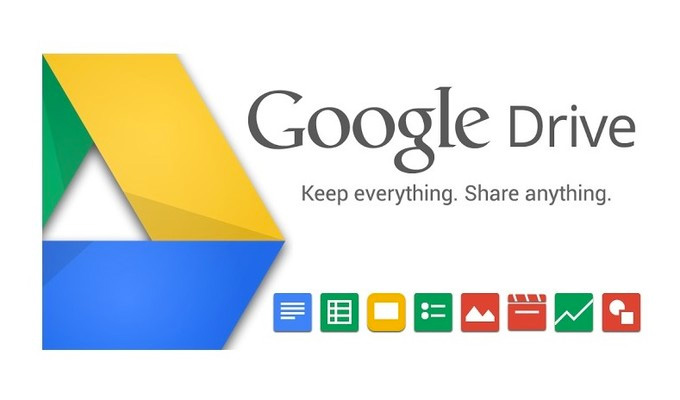
1. Tìm hiểu về tính năng chia sẻ Google Drive qua Zalo
Tính năng chia sẻ Google Drive qua Zalo có thể hiểu đơn giản là bạn đang chia sẻ những tài liệu hoặc tệp dữ liệu trên Google Drive cho người khác thông qua nền tảng chat trực tuyến Zalo. Mặc dù Zalo không phải là dịch vụ lưu trữ trực tuyến như Google Drive nhưng bạn có thể dễ dàng gửi hoặc chia sẻ đường dẫn qua Zalo để người nhận có thể chỉnh sửa, tải về hoặc truy cập tệp tùy thuộc vào quyền bạn đã thiết lập.
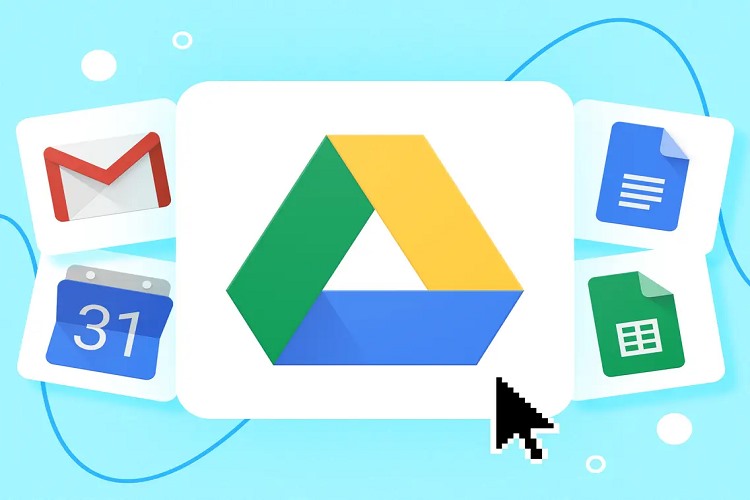
Ưu điểm của tính năng chia sẻ Google Drive qua Zalo
- Nhanh chóng và thuận tiện: Dễ dàng chia sẻ bất cứ tệp nào từ Google Drive qua Zalo mà không yêu cầu phải tải tệp trực tiếp lên Zalo.
- Không gặp vấn đề về giới hạn dữ liệu của Zalo: Khi bạn thực hiện chia sẻ liên kết trong Google Drive, bạn sẽ không gặp phải vấn đề về giới hạn dung lượng như khi bạn tiến hành tải file trực tiếp.
- Cập nhật và đồng bộ liên tục: Các hành động khi bạn thực hiện trên tệp Google Drive sẽ được tự động cập nhật ngay tức thì và người nhận sẽ thấy được bản cập nhật chỉnh sửa mới nhất.
2. Hướng dẫn cách chia sẻ Google Drive qua Zalo
Hiện nay Google Drive được sử dụng phổ biến trên cả thiết bị máy tính và điện thoại, điều này mang đến sự tiện lợi cho người dùng. Sau đây Saymee sẽ hướng dẫn cho bạn cách chia sẻ Google Drive qua Zalo trên cả 2 thiết bị là máy tính và điện thoại để bạn có thể chia sẻ tài liệu một cách dễ dàng và thuận tiện nhất. Sau đây là hướng dẫn chi tiết, bạn cùng theo dõi nhé!
2.1. Hướng dẫn cách chia sẻ Google Drive qua Zalo trên máy tính
Hướng dẫn nhanh:
Trên máy tính => Truy cập vào tài khoản Google Drive => Nhấn chọn Thư mục/Tệp bạn muốn chia sẻ => Với tệp đã chọn => Nhấn vào Chia sẻ => Bạn thiết lập các quyền truy cập cho tệp => Bạn nhấn vào mục Sao chép đường liên kết => Truy cập vào Zalo trên máy tính => Dán liên kết từ Google Drive và nhấn Enter để hoàn tất.
Hướng dẫn chi tiết:
- Bước 1: Trên máy tính => Truy cập vào tài khoản Google Drive.
.JPG-1759389481687.jpg)
- Bước 2: Nhấn chọn Thư mục/Tệp bạn muốn chia sẻ.
-1759389493541.png)
- Bước 3: Với tệp đã chọn => Nhấn vào Chia sẻ.
-1759389531334.png)
- Bước 4: Bạn thiết lập các quyền truy cập cho tệp.
-1759389553352.png)
- Bước 5: Bạn nhấn vào mục Sao chép đường liên kết => Truy cập vào Zalo trên máy tính => Dán liên kết từ Google Drive và nhấn Enter để hoàn tất.
2.2. Hướng dẫn cách chia sẻ Google Drive qua Zalo trên điện thoại
Hướng dẫn nhanh:
Trên điện thoại bạn truy cập vào ứng dụng Google Drive => Nhấn chọn Tệp muốn chia sẻ => Nhấn vào biểu tượng dấu 3 chấm ở bên phải của tệp => Nhấn vào Chia sẻ => Bạn tiến hành thiết lập quyền truy cập cho tệp => Bạn nhấn vào biểu tượng chiếc ghim nằm ngang để sao chép đường dẫn => Mở Zalo trên điện thoại và dán liên kết bạn vừa copy => Nhấn Gửi để hoàn tất.
Hướng dẫn chi tiết:
- Bước 1: Trên điện thoại bạn truy cập vào ứng dụng Google Drive.
-1759389571713.jpg)
- Bước 2: Nhấn chọn Tệp muốn chia sẻ => Nhấn vào biểu tượng dấu 3 chấm ở bên phải của tệp => Nhấn vào Chia sẻ.
-1759389583982.jpg)
- Bước 3: Bạn tiến hành thiết lập quyền truy cập cho tệp.
-1759389597057.jpg)
- Bước 4: Bạn nhấn vào biểu tượng chiếc ghim nằm ngang để sao chép đường dẫn => Mở Zalo trên điện thoại và dán liên kết bạn vừa copy => Nhấn Gửi để hoàn tất.
-1759389660899.jpg)
3. Một số lưu ý khi chia sẻ Drive cho người khác qua Zalo
Khi bạn thực hiện chia sẻ Drive cho người khác qua Zalo bạn cần chú ý đến một số điểm dưới đây để quá trình chia sẻ diễn ra suôn sẻ nhất.
- Cài đặt đúng quyền khi chia sẻ tệp: Bạn cần đảm bảo ràng đã cài đặt đúng các quyền cho tệp hoặc thư mục bạn chia sẻ trên Google Drive. Bạn muốn người nhận chỉ được xem hay có quyền chỉnh sửa tệp này thì bạn hãy cấp quyền trước khi chia sẻ cho họ.
- Đảm bảo về tính bảo mật và quyền riêng tư: Bạn nên chia sẻ tệp với những người bạn tin tưởng và cần gửi tệp, tránh gửi cho những người không liên quan và bị truy cập trái phép bởi người lạ. Với những tệp chứa thông tin quan trọng bạn cần cân nhắc kỹ và chỉ chia sẻ cho những người cần sử dụng những thông tin này.
- Kiểm tra đường liên kết trước khi tiến hành gửi: Cần đảm bảo rằng liên kết vẫn đang hoạt động và tệp bạn đã chia sẻ đúng cách. Bạn có thể tự kiểm tra bằng cách sao chép liên kết này và mở ở một trình duyệt khác để biết được khi người nhận mở file có gặp vấn đề gì hay không.
- Thông báo trước nội dung cho người nhận qua Zalo: Bạn hãy gửi một thông báo trước khi gửi file qua Zalo để người nhận biết được nội dung chia sẻ đó là gì.
- Nếu tệp chia sẻ có dung lượng lớn: Khi chia sẻ trực tiếp nếu gặp tệp quá lớn Zalo sẽ gặp khó khăn khi xử lý, bạn có thể chia sẻ đường dẫn hoặc liên kết của Google Drive để gửi tệp.
4. Câu hỏi thường gặp
Sau đây là một vài câu hỏi bạn có thể gặp phải khi thực hiện cách chia sẻ Google Drive qua Zalo và xem hướng dẫn trả lời nhé:
Các quyền nào cần cài đặt khi thực hiện cách chia sẻ Drive qua Zalo?
=> Bạn cần kiểm tra và thiết lập quyền truy cập tùy theo đối tượng mà bạn muốn chia sẻ với các quyền sau: Chỉ xem, Chỉnh sửa, Chỉ những người có liên kết,...
Có cần thiết phải tải tệp lên Zalo không?
=> Câu trả lời là Không. Bạn chỉ cần chia sẻ các liên kết hoặc đường dẫn chứa tệp này trong Google Drive và gửi vào trong Zalo là đã chia sẻ thành công mà không cần phải tải tệp lên.
Muốn kiểm tra ai đã truy cập vào tệp thì làm cách nào?
=> Trên Google Drive bạn truy cập vào mục xem lịch sử truy cập hoặc kiểm tra những ai đã chỉnh sửa tệp, bạn hoàn toàn có thể theo dõi trong Quản lý quyền chia sẻ của Google Drive.
5. 4G/5G thả ga - Data cực đỉnh với SIM SON Saymee
Với thời đại của công nghệ số phát triển như hiện nay, việc kết nối với 4G luôn cần thiết tuy nhiên có đôi lúc bạn cảm thấy khó chịu về vấn đề hết 4G khi đang kết nối. Đừng lo, siêu phẩm viễn thông mang tên SIM SON của nhà mạng Saymee thuộc MobiFone sẽ giúp bạn online thả ga với dung lượng 4G/5G siêu đỉnh, đảm bảo tốc độ kết nối ổn định và “mượt mà”. Hãy hòa mình vào thế giới giải trí đầy màu sắc, không giới hạn khi lướt mạng cùng SIM SON Saymee nhé!
Ưu điểm đầu tiên của SIM SON Saymee phải kể đến đó là “cộng sự ăn ý” của các gói cước data Saymee với dung lượng 4G/5G siêu khổng lồ. Điển hình phải nhắc đến gói BIGME cung cấp dung lượng 7GB/Ngày chỉ với cước phí 125K/ 30 ngày giúp bạn xem phim, nghe nhạc, lướt web hay chơi game thoải mái, truy cập internet cả ngày mà data vẫn “tràn trề”, không lo hết dữ liệu.

Cơ hội chọn số SIM SON phong thủy chiêu tài hút lộc hoàn toàn miễn phí với cơ chế chọn số SIM hợp mệnh theo 5 phương thức Huyền học. Truy cập hệ thống SIM SON, bạn chỉ cần cung cấp tên, ngày tháng năm sinh, hệ thống ngay lập tức hiển thị các con số may mắn với các luận giải được bảo chứng bởi chuyên gia Huyền học. Cùng với đó là các số SIM SON tương ứng chứa các con số may mắn của bạn, dễ dàng chọn được số SIM hợp mệnh nhất giúp hóa giải vận xui, tăng cường năng lượng tích cực.

Những tính năng mới mẻ và độc quyền dành riêng cho các Saymeer đã đăng nhập app Saymee bằng SIM SON khám phá như: ôn luyện và thi thử Toeic/Ielts, Tín hiệu Zũ trụ, Saymee Xập Xình, Bói tình iu, Check mood,... tích điểm Meetik để đổi sang các voucher mua sắm từ các thương hiệu nổi tiếng. Đặc biệt, điểm Meetik vừa được “nâng cấp” thêm tính năng đổi sang dung lượng data miễn phí truy cập internet đa hướng, không quên “chiến” game hết mình - nhận quà “bất thình lình”,....
Bạn iu đã “phải lòng” SIM SON chưa? Hãy đăng ký để sở hữu SIM SON Saymee bằng cách truy cập website hoặc app Saymee để đăng ký mua eSIM/SIM SON Saymee nhanh chóng với các bước thanh toán và kích hoạt online, SIM Data được giao tận nhà. Cần SIM cấp bách xài luôn thì chọn mua eSIM kích hoạt và sử dụng chỉ sau 5 phút với các thông tin kích hoạt được hệ thống gửi qua email ngay lập tức nhé!
- Sắm SIM SON về tay - “thăng hạng” vận may TẠI ĐÂY!
Qua một vài thao tác ở trên mà Saymee hướng dẫn sẽ giúp bạn biết cách chia sẻ Google Drive qua Zalo như thế nào. Với cách làm này bạn không còn lo lắng về việc dung lượng bị vượt quá hay chất lượng tệp bị giảm khi chia sẻ tệp trực tiếp lên Zalo. Đừng quên theo dõi Saymee để “bỏ túi” thêm nhiều bí kíp hay ho nữa nha. Chúc bạn thực hiện thành công!
Xem thêm:
- Hướng dẫn cách tải file lên Drive của người khác thành công
- Mách bạn cách tải video trên Google Drive bị chặn tải xuống cực dễ
- Cách tải nhiều ảnh từ Google Drive về iPhone, Android và máy tính chỉ 5 phút
- Top 2 cách tạo mã QR trên Google Drive đảm bảo thành công
- Mách bạn cách đồng bộ Google Drive với máy tính siêu đơn giản



